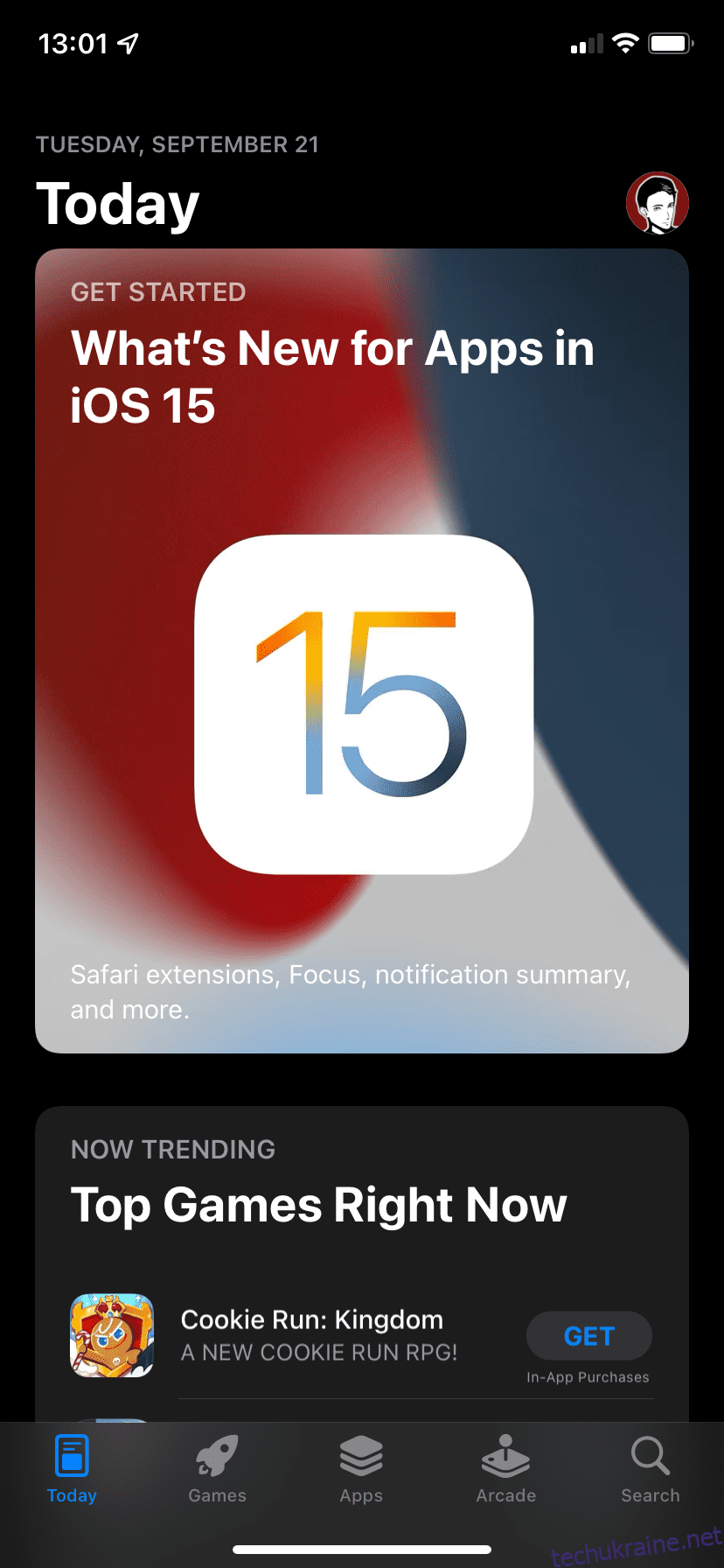Spotify – це фантастичний потоковий сервіс. Тобто до тих пір, поки він не перестане працювати належним чином, як випадкова пауза, коли ви намагаєтесь послухати улюблені пісні. Випадкове призупинення Spotify дуже засмучує, але є кілька способів виправити цю помилку Spotify.
1. Перевірте, чи ніхто не намагається використовувати ваш обліковий запис Spotify
По-перше, це найпростіша перевірка та проблема призупинення Spotify, яка мене збентежила. Якщо ви поділилися інформацією свого облікового запису або ваш Spotify увійшов на інший комп’ютер, і хтось ним користується, ваш обліковий запис може бути призупинено, оскільки вони намагаються ним скористатися.
Якщо двоє людей спробують використовувати один і той самий обліковий запис Spotify одночасно, вони фактично скасують один одного, при цьому Spotify призупинить основний результат.
2. Оновіть Spotify до останньої версії
Якщо ви впевнені, що ви єдина особа, яка використовує ваш обліковий запис Spotify, випадкова пауза Spotify може бути ознакою того, що вам потрібно оновити Spotify.
Як оновити Spotify на Windows або macOS
Оновити настільну програму Spotify у Windows або macOS – це простий процес. Відкрийте Spotify, потім перейдіть до значка профілю у верхньому правому куті та виберіть Оновити Spotify зараз.
Якщо ви його не бачите, Spotify уже оновлено.
Як оновити Spotify на Android або iOS
Тепер більшість додатків на iOS та Android оновлюються автоматично. Зазвичай ви використовуєте останню версію будь-якої програми, але іноді вам потрібно оновити Spotify вручну.
На Android
На iOS
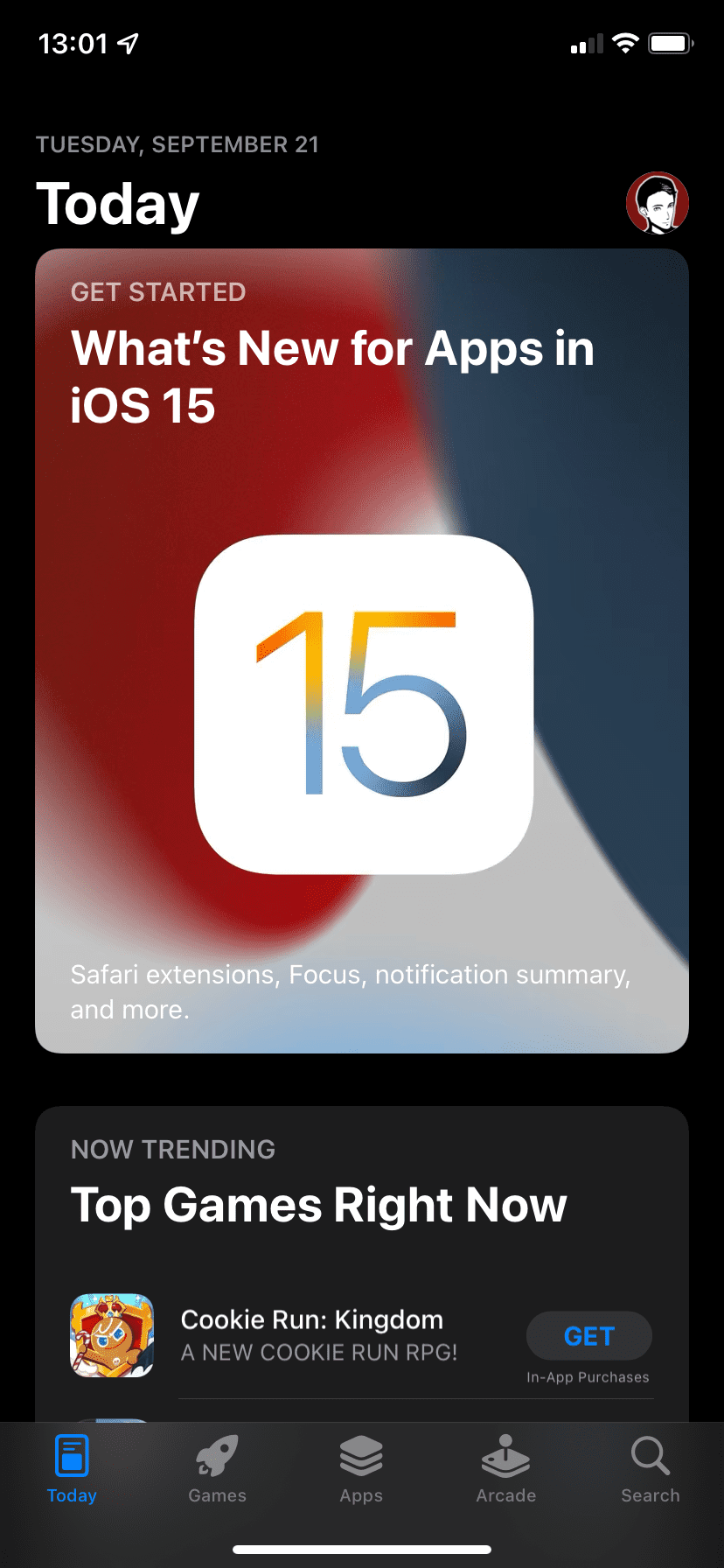
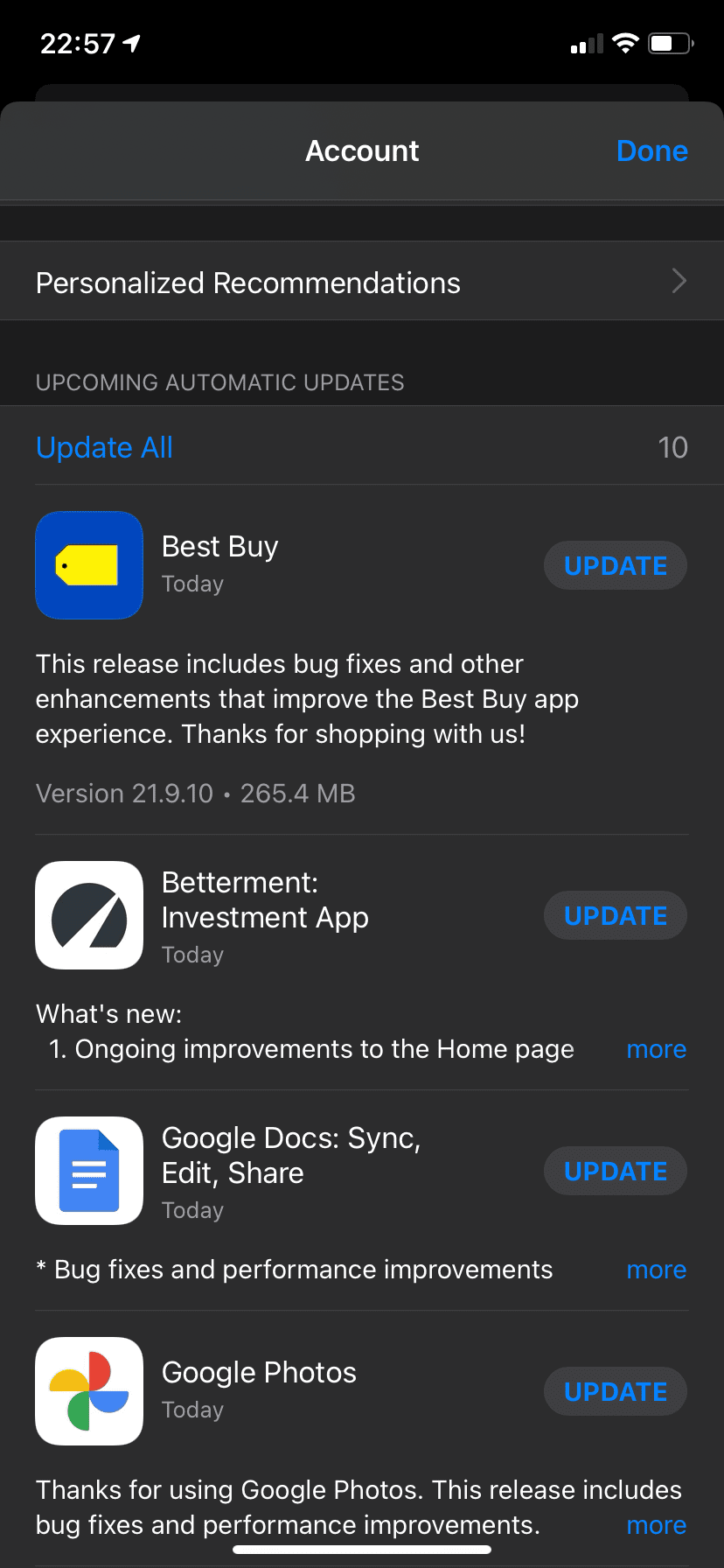
В обох випадках процес оновлення займає лише мить.
3. Видаліть кеш Spotify, щоб видалити пошкоджені дані
Кеш Spotify зберігає дані, пов’язані із завантаженими файлами Spotify, наприклад ескізи обкладинок альбомів, логотипи подкастів тощо. На жаль, кеш Spotify може бути пошкоджений, і його видалення є єдиним способом виправити пошкоджені дані.
Якщо Spotify постійно призупиняється, можливо, ваш кеш Spotify пошкоджений, тому вам доведеться видалити його та почати знову.
Зауважте, що видалення кешу Spotify не призведе до видалення завантажених треків або списків відтворення. Spotify змінив це у 2018 році, тому вам не потрібно повторно завантажувати всю свою офлайн-музику, щоб виправити помилку пошкодженого кешу.
Як видалити кеш Spotify у Windows і macOS
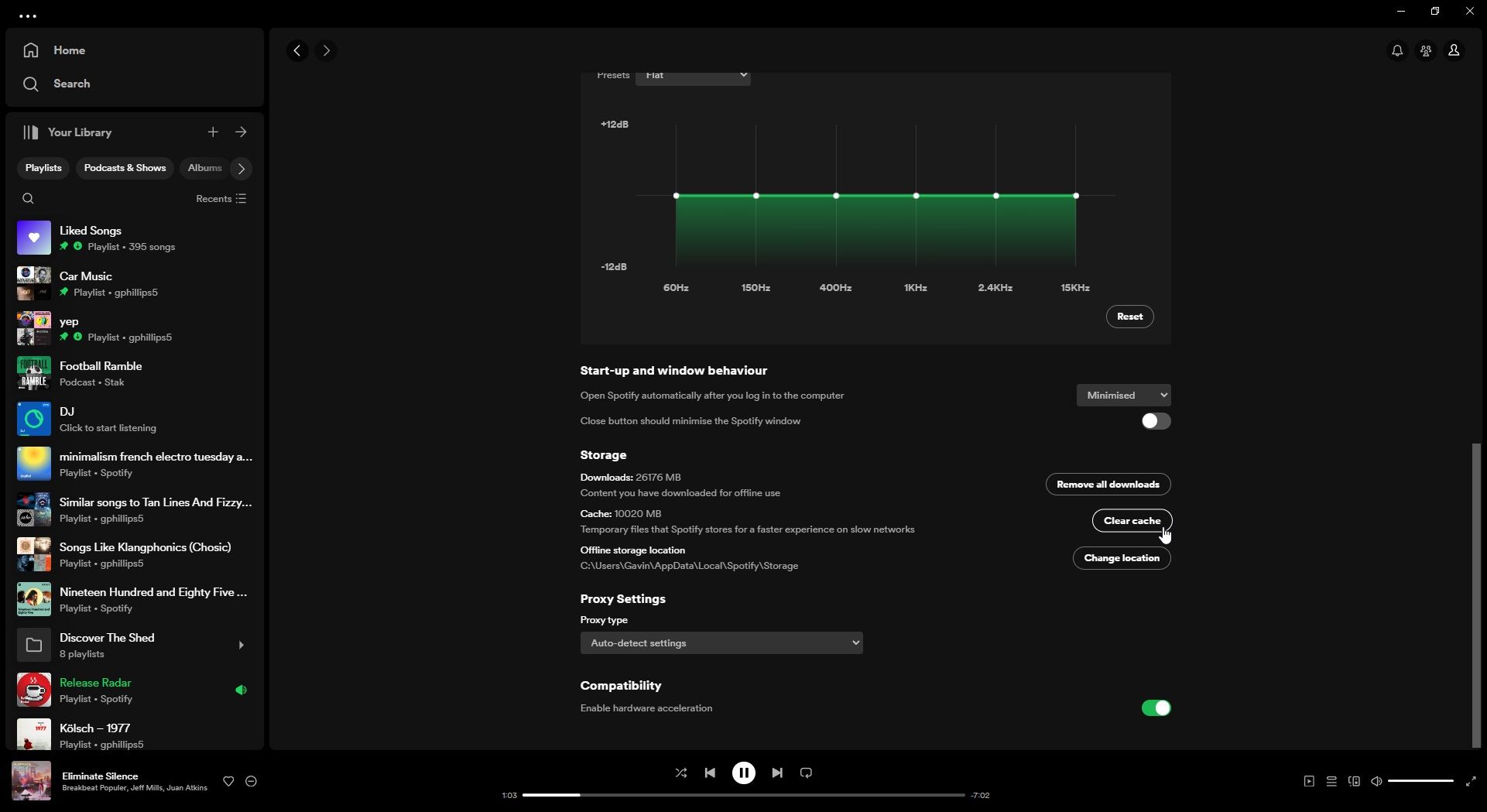
Процес дуже схожий на macOS і Windows:
Підтвердьте, що ви хочете видалити кеш Spotify, а потім зачекайте, поки процес завершиться. Ви можете помітити, що Spotify працює трохи повільніше, ніж раніше; тепер він повторно заповнить кеш зображеннями та даними, до яких часто звертаються, що може зайняти деякий час.
Як видалити кеш Spotify на Android та iOS
Видалення кешу Spotify на Android та iOS є таким же простим процесом. В обох випадках:
Ще раз підтвердьте, що хочете видалити кеш Spotify, і дайте процесу завершитися.
4. Перевірте підключення до Інтернету
Завжди варто перевірити підключення до Інтернету, щоб переконатися, що ви можете транслювати Spotify без проблем.
Хоча вимоги Spotify до потокового передавання не надто високі (Spotify має працювати лише з 0,32 Мбіт/с), Spotify може випадково призупинятися, якщо ваше підключення до Інтернету не на належному рівні. Зауважте, що коли я говорю про підключення до Інтернету, я маю на увазі дротове з’єднання Ethernet, Wi-Fi та мобільне з’єднання 4G/5G.
Якщо ваше з’єднання Ethernet або Wi-Fi не працює належним чином, ви можете скинути або перезавантажити маршрутизатор. Крім того, на смартфоні можна ввімкнути та вимкнути режим польоту, щоб скинути підключення до мережі.
5. Перевірте підключення Bluetooth до ваших пристроїв
Подібно до перевірки підключення до Інтернету, ви також повинні перевірити підключення Bluetooth до навушників або навушників.
Можливо, ваше з’єднання Bluetooth потрібно перезапустити або скинути, оскільки погане з’єднання може спричинити проблеми зі Spotify. Існують способи вирішення проблем Bluetooth у Windows і в macOS, а також можна знайти способи вирішення проблем Bluetooth на Android і виправлення проблем Bluetooth на iOS.
Також варто перевірити, чи достатньо заряду батареї у ваших навушниках Bluetooth. Якщо заряд вичерпується, вони можуть призупинити Spotify, щоб зберегти остаточний заряд для інших процесів, таких як телефонні дзвінки та сповіщення.
6. Перевірте дозволи програми на Android та iOS
Іноді Spotify призупиняється, коли ви змінюєте фокус на смартфоні. Якщо Spotify призупиняється під час переходу на іншу програму, можливо, фоновий дозвіл програми порушено. Це означає, що коли ви перемикаєтеся, Spotify не має дозволу на оновлення та роботу, що призведе до припинення відтворення музики.
Ми докладно розглянули, як увімкнути та вимкнути дозволи програм у фоновому режимі для Android та iOS, але коротко:
На Android
Якщо Spotify не може використовувати батарею у фоновому режимі, це змусить програму припинити роботу, коли ви зміните фокус. Зауважте, що деякі кроки можуть працювати дещо по-різному в різних версіях Android, оскільки виробники постачають окремі інтерфейси, а це означає, що деякі налаштування можна знайти в інших місцях.
На iOS
Як і в Android, якщо фонове оновлення iOS обмежено, Spotify не працюватиме, якщо ви перейдете на іншу програму. На щастя, з iOS уніфікований досвід для всіх версій, що дозволяє легко визначити, чи це проблема.
Ще одне виправлення, про яке я читав, але не копіював, стосується програм, які контролюють аудіо на пристрої. Публікація на субредіт True Spotify детально описує цю проблему, пояснюючи, що підключення Discord до Spotify може спричинити проблеми зі звуком, що є ще одним потенційним способом зупинити Spotify від випадкової паузи.